Bei einer Veranstaltung im Juni hat Microsoft die neueste Version des Windows-Betriebssystems – Windows 11 – vorgestellt. Anschließend veröffentlichte Microsoft den Windows 11 Insider Preview Build über das Windows Insider Preview-Programm. Microsoft hat noch keine Windows 11 ISO veröffentlicht – aber in diesem Beitrag zeigen wir Ihnen, wie Sie Windows 11 Insider Preview ISO herunterladen Datei von Microsoft direkt über den UUP-Dumptool.
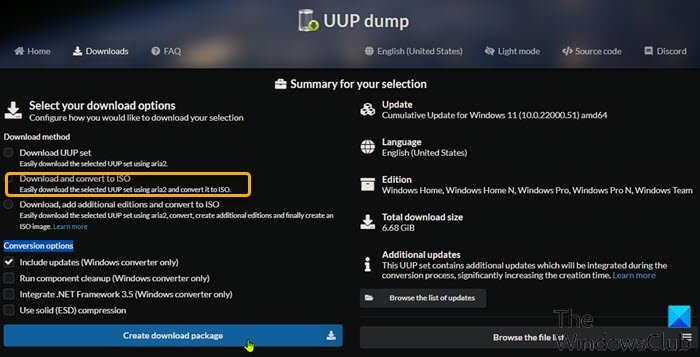
UUP Dump ist ein Open-Source-Dumptool, mit dem Sie kumulative Updates sowie Windows Insider Preview-Builds mithilfe einer Reihe von Skripten und Tools direkt von Microsoft-Servern herunterladen und den heruntergeladenen Preview-Build anschließend in eine ISO-Datei neu verpacken können.
TIPP: Du kannst jetzt Offizielles Windows 11 ISO-Image (Insider) von Microsoft herunterladen.
Laden Sie die ISO-Datei für die Windows 11 Insider Preview herunter
Die Vorschau-Version von Windows 11 ist für PC-Benutzer im Insider Preview-Programm sofort verfügbar. Wenn Sie jedoch den Dev Preview Channel in den Insider-Einstellungen auf Ihrem PC nicht auswählen können oder aus irgendeinem Grund keine Preview-Builds erhalten, können Sie die Windows 11 ISO einfach direkt von Microsoft mithilfe des UUP Dump-Tools herunterladen.
Mach Folgendes:
- Gehen Sie zur Webseite uupdump.net.
- Unter dem Schnelloptionen Klicken Sie auf x64 oder arm64 (zum Zeitpunkt des Schreibens dieses Beitrags ist die x86-Architektur nicht verfügbar) neben dem gewünschten Kanalnamen, für den Sie das ISO-Image herunterladen möchten.
- Auf der Server-Antwort klicken Sie auf das Kumulatives Update für Windows 11 (10.0.22000.51) Link oder, wenn mehrere Einträge vorhanden sind, wählen Sie die Insider-Buildnummer aus, die Sie herunterladen möchten.
- Klicken Sie auf der nächsten Seite auf das Nächste Leiste, um die gewünschte Sprache für das ISO auszuwählen.
- Markieren Sie auf der nächsten Seite die Editionen, die in die ISO-Datei aufgenommen werden sollen.
- Drücke den Nächste Bar.
- Auf der nächsten Seite unter Download-Methode Wählen Sie im Abschnitt das Optionsfeld für Herunterladen und in ISO konvertieren.
- Unter dem Konvertierungsoptionen Im Abschnitt weiter unten können Sie auswählen, ob Updates, .NET Framework usw. integriert werden sollen.
- Wenn Sie fertig sind, klicken Sie auf Downloadpaket erstellen Bar.
Das Hilfspaket, das Windows 11-Dateien von Microsoft-Servern abruft, wird jetzt heruntergeladen.
Sobald dies erledigt ist, müssen Sie es entpacken und das Tool ausführen, um das ISO-Image zu erstellen.
Mach Folgendes:
Notiz: Die N-Edition enthält keine Medienfunktionen und Windows Team ist eine Edition für Surface Hub – während die Home- und Pro-Edition die am häufigsten verwendeten Consumer-Editionen sind.
Ist es sicher, mountUUP zu löschen?
Da dieser Ordner während des Upgrade-Vorgangs erstellt wird, schadet es nicht, ihn zu löschen. Sie müssen jedoch sicherstellen, dass der Upgrade-Vorgang abgeschlossen ist und dass Sie während des Vorgangs keine Löschungen vornehmen. Es ist jedoch möglich, dass Sie den Ordner im Standardmodus nicht löschen können.
Wie lösche ich den MountUUP-Ordner?
Wenn Sie Windows ISO von UUPDump.net herunterladen, kann ein großer Ordner erstellt werden. Irgendwann möchten Sie den MountUUP-Ordner vielleicht löschen, aber es wird die Meldung „Ordnerzugriff verweigert – Sie benötigen eine Berechtigung, um diese Aktion auszuführen“ angezeigt. Versuchen Sie, ihn im abgesicherten Modus zu löschen, oder verwenden Sie die Befehlszeile, um ihn zu löschen.






